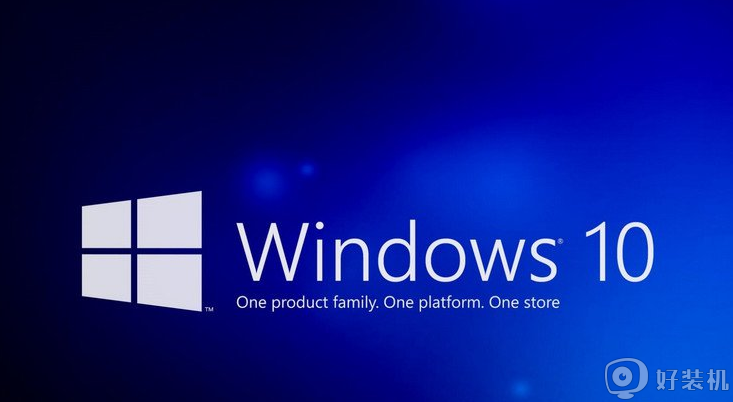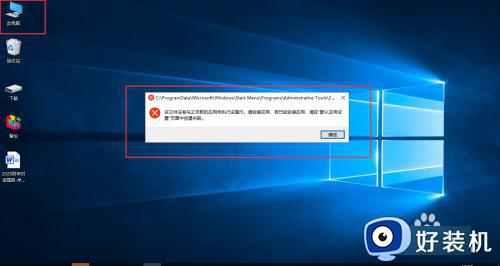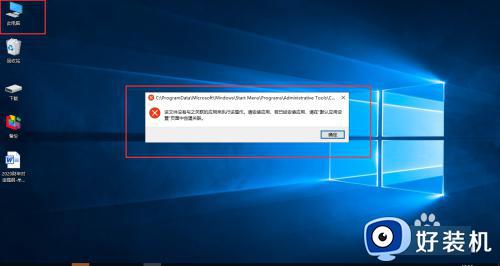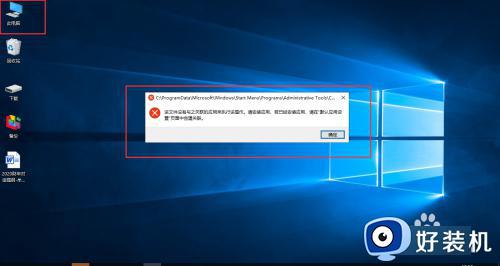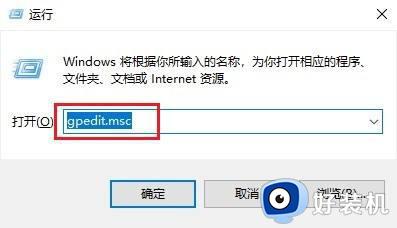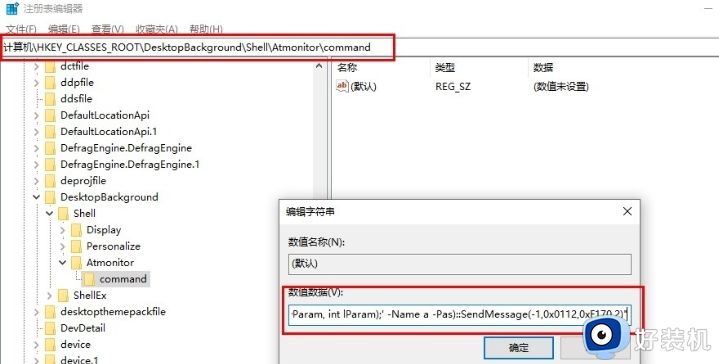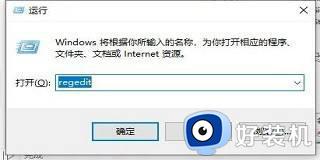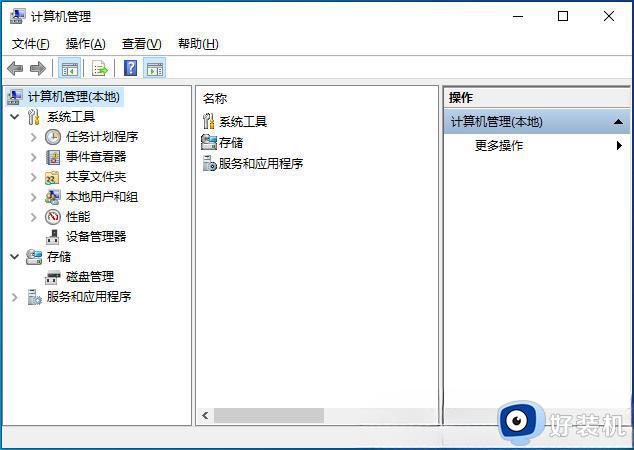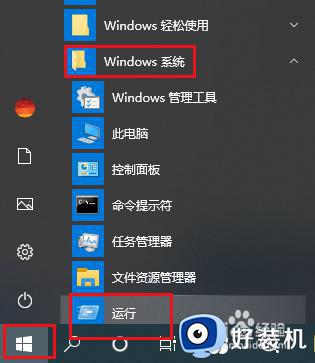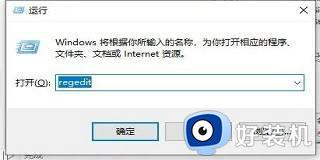win10此电脑无法管理的解决方法 win10右键此电脑提示无法管理如何修复
我们在使用win10电脑的时候可以通过右键此电脑来打开管理界面,查看电脑属性,修改环境变量配置等等操作,但是有些用户在使用win10电脑时想要右键此电脑来打开管理界面的时候电脑却提示无法管理,这该怎么办呢?今天小编就教大家win10此电脑无法管理的解决方法,如果你刚好遇到这个问题,跟着小编一起来操作吧。
推荐下载:ghost win10
方法如下:
1、在Windows10系统桌面,我们右键点击左下角的开始按钮,在弹出的右键菜单窗口中点击“运行”菜单项。

2、接着在打开的运行窗口中输入命令regedit,然后点击确定按钮运行该命令。
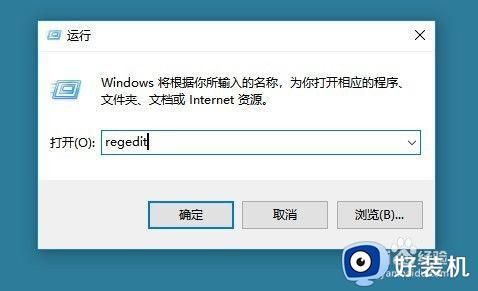
3、接下来我们在打开的注册表编辑器窗口中定位到计算机HKEY_LOCAL_MACHINESOFTWAREClassesCLSID{20D04FE0-3AEA-1069-A2D8-08002B30309D}shellManagecommand注册表项。
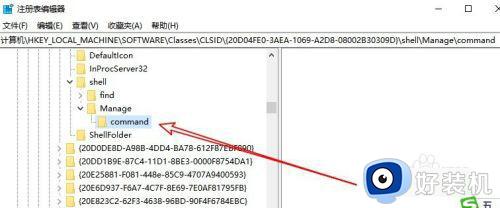
4、在右侧的窗口中找到“默认”设置项
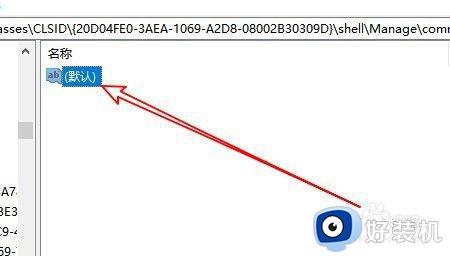
5、右键点击默认设置项,在弹出菜单中选择“修改”菜单项。
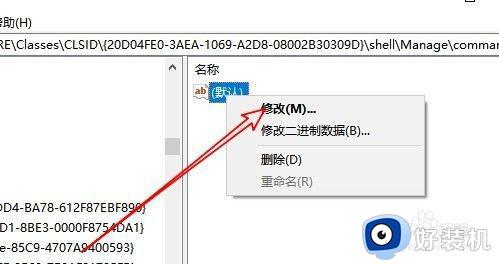
6、接下来在弹出的编辑字符串窗口中,把数值数据修改为mmc.exe %systemroot%system32compmgmt.msc /s,最后点击确定按钮。重新启动计算机后再次右键点击此电脑,就不会再弹出无法打开的提示了。
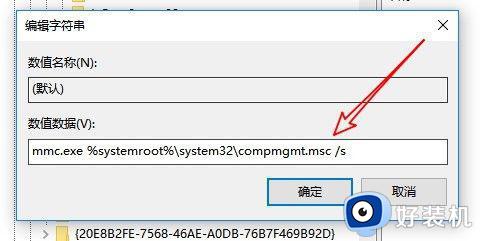
以上就是关于win10此电脑无法管理的解决方法的全部内容,还有不懂得用户就可以根据小编的方法来操作吧,希望能够帮助到大家。